Kami telah mempelajari pesan kesalahan yang tidak biasa yang dikenal sebagai “Win32Bridge. Aplikasi server.exe tidak dapat memulai dengan benar.” Ini telah dilaporkan oleh beberapa pengguna Windows ketika mereka mem-boot sistem, sementara yang lain melihat pesan kesalahan ini setelah mencoba menjalankan perangkat lunak yang baru diinstal pada sistem windows mereka.
Sekarang masalahnya muncul sesekali untuk beberapa pengguna dan sisanya tidak merasa begitu mengganggu. Mereka cukup tidak yakin mengapa ini terjadi persis. Mungkin karena beberapa file yang rusak pada sistem, beberapa perubahan yang dilakukan pada pengaturan sistem, dan sebagainya.
Jadi, setelah mengumpulkan informasi di atas dan melakukan penelitian, kami telah menemukan beberapa ide yang akan membantu orang dalam menyelesaikan masalah ini.
Jika Anda mengalami masalah yang sama, silakan lanjutkan membaca.
Daftar isi
Perbaiki 1 – Coba Atur Ulang / Nonaktifkan aplikasi Cortana
Menyetel ulang / Menonaktifkan aplikasi Cortana dapat menjadi solusi untuk masalah ini karena banyak pengguna windows telah berhasil menyelesaikannya dengan pendekatan ini.
Setel ulang Aplikasi Cortana
Kami menyarankan pengguna kami mengatur ulang aplikasi Cortana terlebih dahulu dan memeriksa apakah itu membantu mereka menggunakan langkah-langkah yang dijelaskan di bawah ini.
Langkah 1: Tekan tombol jendela tombol pada keyboard Anda dan ketik aplikasi yang diinstal.
Langkah 2: Tekan tombol Memasuki kunci yang membuka Aplikasi yang diinstal halaman pada sistem.

Langkah 3: Ketik cortana di kotak pencarian seperti yang ditunjukkan di bawah ini.
Langkah 4: Kemudian, klik tiga titik horizontal ( … ) di akhir Cortana aplikasi dari hasil pencarian yang terdaftar.
Langkah 5: Pilih Opsi lanjutan dari daftar tampilkan lebih banyak opsi.
IKLAN

Langkah 6: Gulir ke bawah halaman Opsi lanjutan dan klik Mengatur ulang tombol yang mengatur ulang aplikasi Cortana dan menghapus semua data dari aplikasi.
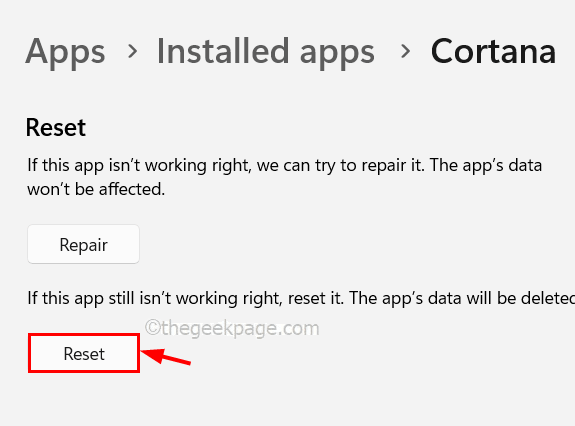
Langkah 7: Setelah selesai, tutup halaman Aplikasi yang diinstal.
Sekarang periksa apakah masalah sudah diperbaiki? Jika tidak, coba nonaktifkan aplikasi Cortana yang disebutkan di bawah.
Menonaktifkan aplikasi Cortana
Langkah 1: Buka Pengelola tugas pada sistem hanya dengan menekan dan menahan tombol CTRL + SHIFT + ESC pada keyboard.
Langkah 2: Setelah jendela Task Manager terbuka, pergi ke Aplikasi startup tab seperti di bawah ini.
Langkah 3: Kemudian, cari aplikasi Cortana yang tercantum di bawah ini.
Langkah 4: Klik kanan di Cortana aplikasi dan klik Cacat dari menu konteks seperti yang ditunjukkan di bawah ini.
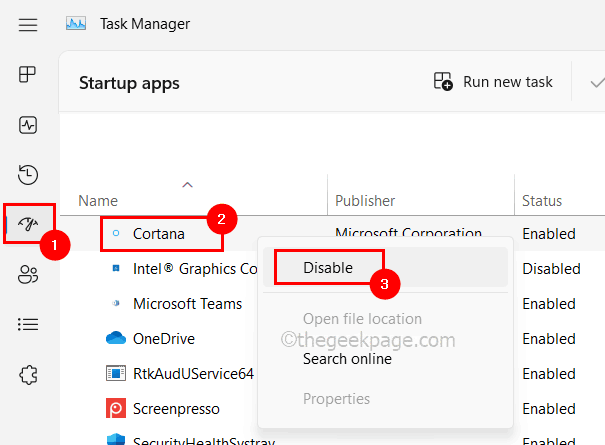
Langkah 5: Setelah dinonaktifkan, tutup jendela Task Manager.
Perbaiki 2 – Jalankan perintah SFC dan DISM menggunakan Command Prompt
Langkah 1: Tekan tombol Windows+S tombol bersama-sama pada keyboard yang membuka menu Start Mencari jendela.
Langkah 2: Lalu, ketik cmd dan klik kanan di Prompt Perintah aplikasi dari hasil yang tercantum di bawah.
Langkah 3: Pilih Jalankan sebagai administrator dari opsi menu konteks seperti yang ditunjukkan di bawah ini.

Langkah 4: Klik Ya pada kontrol Akses Pengguna yang diminta di layar untuk melanjutkan lebih jauh.
Langkah 5: Setelah prompt perintah terbuka, jalankan perintah yang diberikan di bawah ini.
sfc /scannow
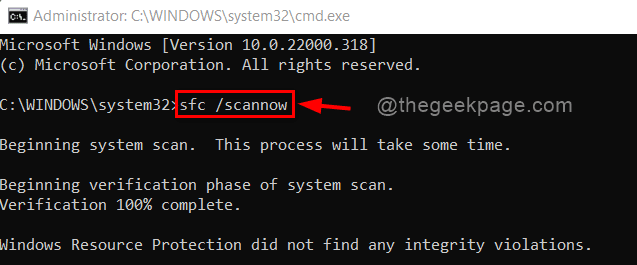
Langkah 6: Tunggu sampai selesai. Kemudian, ganti file yang rusak yang tersedia.
Langkah 7: Setelah semua file yang rusak dibersihkan, salin dan tempel perintah di bawah ini dan tekan Memasuki kunci untuk menjalankannya untuk memulihkan kesehatan menggunakan alat DISM.
DISM /Online /Cleanup-Image /RestoreHealth
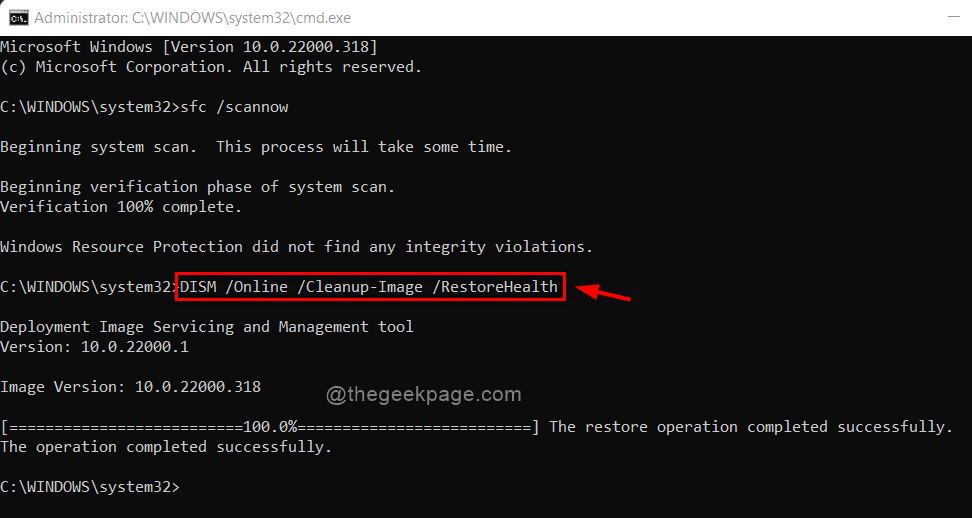
Langkah 8: Setelah selesai, keluar dari jendela command prompt.
Perbaiki 3 – Nonaktifkan Layanan Platform Perangkat Terhubung
Langkah 1: Tekan dan tahan tombol jendela dan R kunci yang membuka kotak perintah Jalankan.
Langkah 2: Ketik services.msc di kotak Jalankan dan tekan Memasuki kunci untuk membuka itu Jasa jendela.
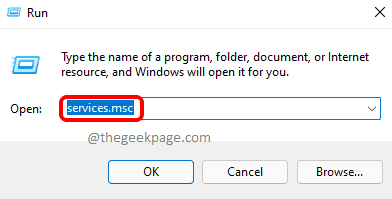
Langkah 3: Di jendela Layanan, buka Layanan Platform Perangkat Terhubung dan klik dua kali di atasnya untuk membuka jendela Properties-nya.
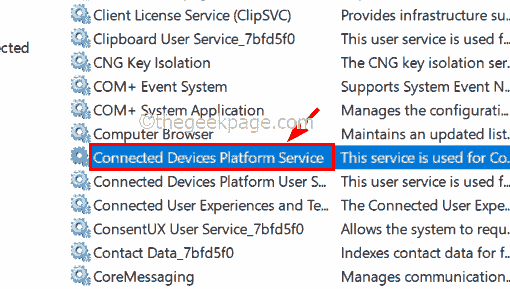
Langkah 4: Pastikan Anda berada di Umum tab dan pilih Dengan disabilitas dari daftar opsi jenis Startup.
Langkah 5: Setelah memilihnya, klik Berhenti di bawahnya untuk menghentikan layanan agar tidak berjalan.
Langkah 6: Setelah selesai, klik Menerapkan dan Oke untuk mencerminkan perubahan dan tutup jendela Properties.
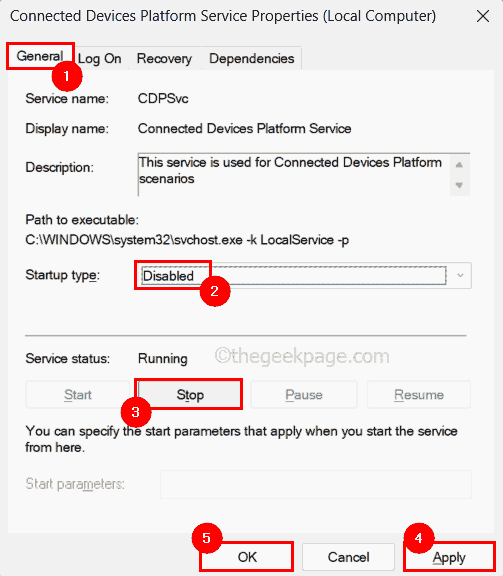
Sekarang lihat apakah ini menyelesaikan masalah.
Jika tidak, silakan merujuk ke ini artikel untuk memperbarui sistem windows Anda menggunakan alat pembuatan media.
Telah melakukan Anda mampu ke menyelesaikan itu isu pada milikmu sistem?
Jika jadi, silakan membiarkan kita tahu yang dari itu solusi terdaftar di atas diuntungkan Anda di itu komentar bagian.
Terima kasih!
Langkah 1 - Unduh Alat Perbaikan PC Restoro dari sini
Langkah 2 - Klik Mulai Pindai untuk menemukan dan Memperbaiki masalah PC apa pun secara otomatis.


![Tidak dapat menyinkronkan pengaturan saya di Windows 10 [METODE TERMUDAH]](/f/6ae5707fde5b2548b85dbebdbc89ce46.jpg?width=300&height=460)